
Prenez-vous beaucoup de photos avec l'appareil photo de votre iPhone ? Si tel est le cas, vous serez peut-être surpris d'apprendre que vous pouvez réellement ajuster le cadrage de vos photos après les avoir capturées.
Cette fonctionnalité est disponible sur les séries iPhone 11 et iPhone 12 et versions ultérieures. Les derniers modèles d'iPhone d'Apple sont équipés de systèmes d'appareils photo multi-objectifs pour vous aider à prendre des photos de haute qualité, même dans des situations difficiles. En tirant parti de l'objectif ultra large de ces iPhones, Apple vous offre la possibilité de capturer du contenu en dehors du cadre. Cela pourrait s'avérer utile lorsque vous modifiez l'image finale, car vous pouvez mieux la cadrer après l'avoir prise. Peut-être qu'une personne est un peu rognée, ou que le paysage en arrière-plan serait bien d'en inclure un peu plus. C'est le type de situations où cette fonction de changement de cadre est pratique.
Voyons comment vous pouvez changer un cadre de photos sur un iPhone moderne, y compris l'iPhone 11, l'iPhone 11 Pro, l'iPhone 12, l'iPhone 12 Pro et l'iPhone 12 Pro Max ou plus récent (rappelez-vous que vous avez besoin de l'objectif grand angle pour cette fonctionnalité) .
Comment changer le cadre des photos sur iPhone
La possibilité de capturer du contenu en dehors du cadre est désactivée par défaut sur les nouveaux iPhones. Suivez simplement les étapes ci-dessous pour l'activer et commencer à l'utiliser.
- Allez dans "Paramètres" sur votre iPhone

- Dans le menu des paramètres, faites défiler vers le bas et appuyez sur "Appareil photo".
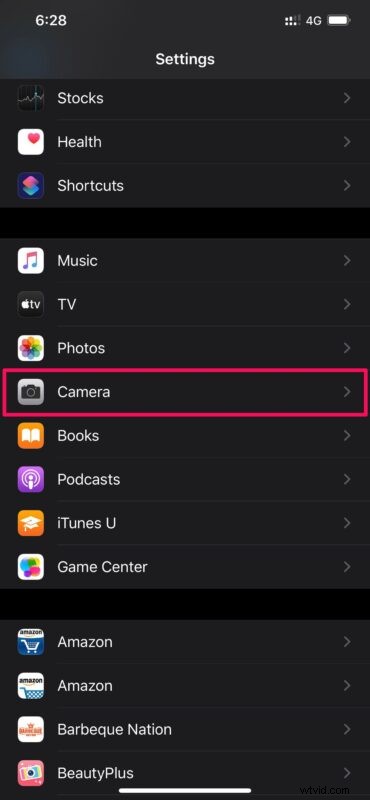
- Ici, faites défiler jusqu'à la section Composition et utilisez la bascule pour activer "Capture de photos en dehors du cadre".
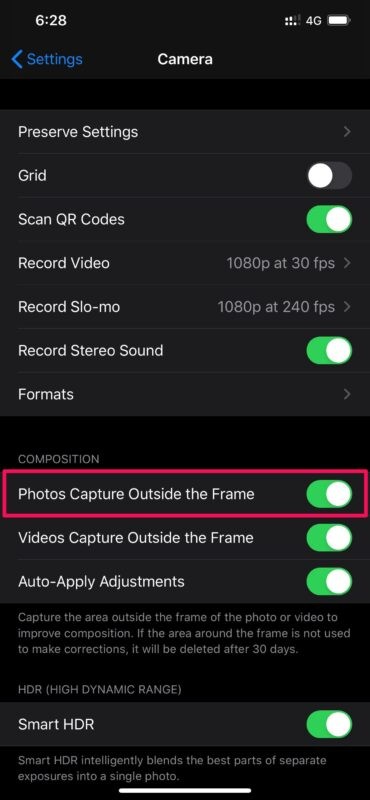
- Ensuite, prenez simplement une photo à l'aide de l'appareil photo de votre iPhone et ouvrez-la dans l'application "Photos". Appuyez sur "Modifier" en bas pour accéder à l'éditeur de photos intégré.
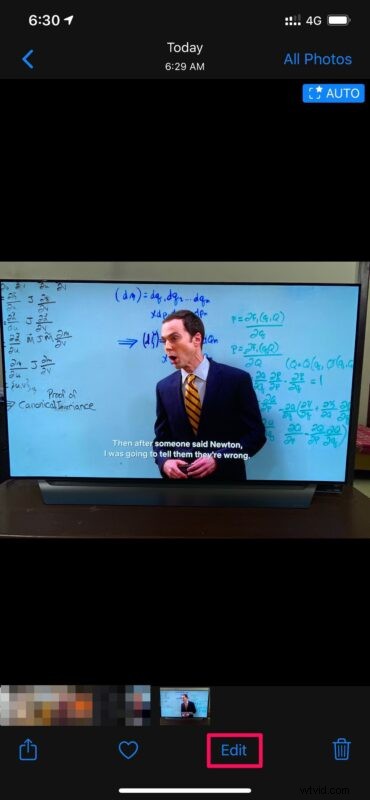
- Ici, choisissez l'outil "recadrer" situé juste à côté des filtres, comme indiqué dans la capture d'écran ci-dessous.
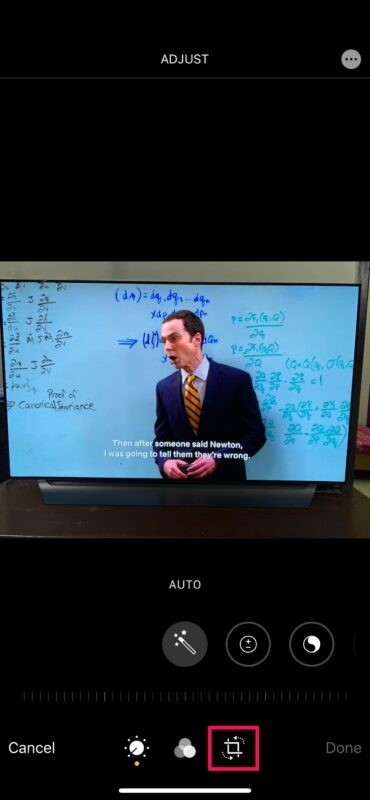
- Maintenant, faites glisser les coins du recadrage vers l'extérieur pour afficher le contenu qui a été capturé en dehors du cadre. Ajustez-le simplement selon vos préférences pour mieux cadrer la photo. Une fois que vous avez terminé les réglages, appuyez sur "Terminé" dans le coin inférieur droit pour enregistrer l'image modifiée.
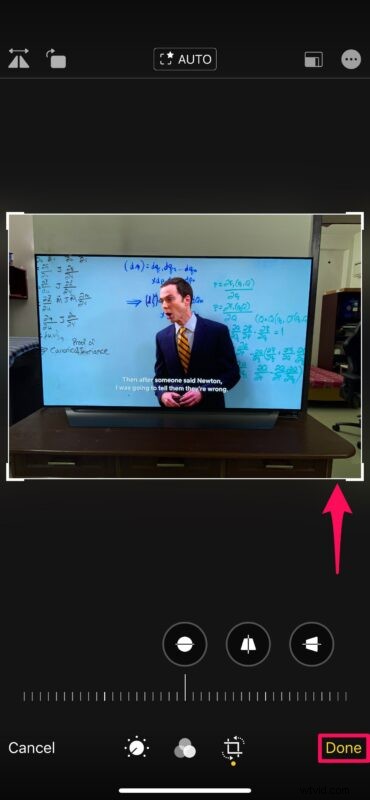
C'est ainsi que vous pouvez utiliser l'appareil photo de l'iPhone pour capturer du contenu en dehors du cadre.
Cela ne serait pas possible sans l'objectif de caméra ultra-large qu'Apple a ajouté à l'iPhone 11 et aux gammes ultérieures. À partir de maintenant, vous n'avez plus à vous soucier du cadrage pendant que vous prenez une photo. car vous pouvez facilement l'ajuster en post-traitement.
En utilisant le contenu capturé en dehors du cadre, iOS peut ajuster automatiquement les photos pour améliorer la composition. Si le cadrage est ajusté automatiquement, un badge Auto bleu apparaîtra dans le coin supérieur droit de l'écran lorsque vous affichez la photo dans l'application Photos.
Toutes les bonnes choses ont un prix. Dans ce cas, vous ne pourrez pas utiliser la technologie de caméra Deep Fusion d'Apple tant que cette fonctionnalité est activée, ce qui pourrait être un facteur décisif pour certains utilisateurs. Si vous ne le savez pas, Deep Fusion utilise l'IA pour améliorer les photos que vous prenez en combinant une série de neuf clichés à différentes expositions.
Bien que nous nous concentrions sur les photos, vous pouvez également suivre les mêmes étapes pour ajuster le cadrage des vidéos QuickTake que vous filmez sur votre iPhone. Cependant, la capture vidéo en dehors du cadre est activée par défaut, vous n'avez donc pas à modifier les paramètres de l'appareil photo.
Nous espérons que vous avez pu profiter de cette fonctionnalité astucieuse pour mieux cadrer vos photos de groupe. Partagez vos pensées, opinions et expériences dans les commentaires.
